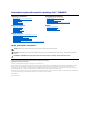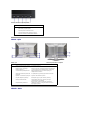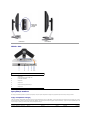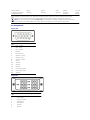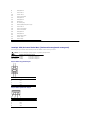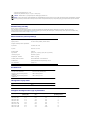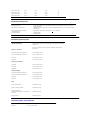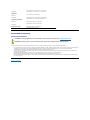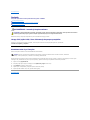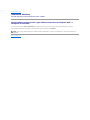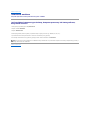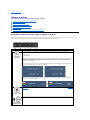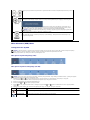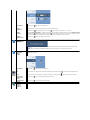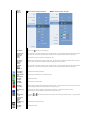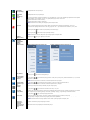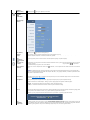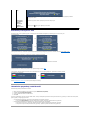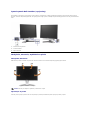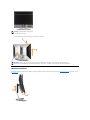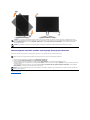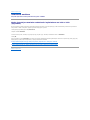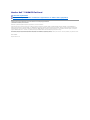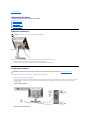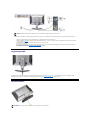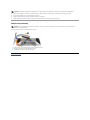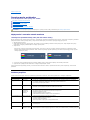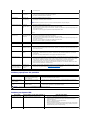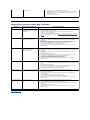Przewodnik użytkownika monitora płaskiegoDell™2208WFP
Uwagi, pouczenia i ostrzeżenia
Informacje zawarte w tym dokumencie mogązostaćzmienione bez wcześniejszego powiadomienia.
©2007DellInc.Wszelkieprawazastrzeżone.
PowielaniewjakikolwieksposóbbezpisemnejzgodyDellInc. jest surowo zabronione.
Znaki towarowe użyte w niniejszym tekście: Dell, logo DELL, Inspiron, Dell Precision, Dimension, OptiPlex, Latitude, PowerEdge, PowerVault, PowerApp oraz Dell OpenManage sąznakami
towarowymiDellInc;Microsoft, Windows, oraz Windows NT sązastrzeżonymiznakamitowarowymiMicrosoftCorporation;Adobe jest znakiem towarowym Adobe Systems
Incorporated,którymoże byćzastrzeżonywniektórychjurysdykcjach.ENERGYSTAR jest zastrzeżonym znakiem towarowym U.S. Environmental Protection Agency. Jako partner
programu ENERGY STAR, Dell Inc. stwierdza, że produkt spełnia wytyczne ENERGY STAR w zakresie efektywnego wykorzystania energii.
W dokumencie mogąbyćużyte inne znaki towarowe i nazwy handlowe, w odniesieniu do jednostek roszczącychsobieprawodomarkiinazwlubproduktówtychjednostek.DellInc.
nie rości sobie prawa do żadnych zastrzeżonychznakówtowarowychinazwhandlowych,innychniżjej własne.
Model 2208WFP
Sierpień2007 Rev. A01
Informacje o monitorze
Cechy produktu
Identyfikacja częściielementówsterowania
Specyfikacje monitora
Złącze USB
ZdolnośćPlug and Play
Przewodnik konserwacji
Ustawianie monitora
Podłączanie podstawy
Podłączanie monitora
Organizacja kabli
MontażSoundbar (opcja)
Odłączanie podstawy
Obsługa monitora
Korzystanieelementówsterowanianapaneluczołowym
Menu ekranowe (OSD)
Ustawianie optymalnej rozdzielczości
Używanie panela Dell Soundbar (opcjonalny)
Nachylanie, obracanie, wydłużaniewpionie
Obracanie monitora
Dostosowywanie ustawieńsystemu operacyjnego dotyczących obracania
Rozwiązywanieproblemów
Wykrywanie i usuwanie usterek monitora
Problemywspólne
Problemy specyficzne dla produktu
Problemy ze złączem USB
Wykrywanie i usuwanie usterek Dell™ Soundbar
Dodatek
Instrukcje bezpieczeństwa
Uwaga FCC (tylko USA)
Kontaktowanie sięz firmąDell
UWAGA: UWAGA oznacza ważnąinformację, któramożepomócwlepszymwykorzystaniukomputera.
POUCZENIE: POUCZENIE oznacza potencjalne niebezpieczeństwo dla sprzętu lub niebezpieczeństwoutratydanychiwskazujesposóbrozwiązania
problemu.
OSTRZEŻENIE: OSTRZEŻENIE oznacza potencjalnąmożliwośćzniszczenia własności, odniesienia obrażeńosobistych lub śmierci.

Powrótdospisutreści
Informacje o monitorze
Przewodnik użytkownika monitora płaskiegoDell™2208WFP
Cechy produktu
Monitor płaski 2208WFP posiada matrycęaktywną, ztranzystorówcienkowarstwowych(TFT)ijestmonitoremciekłokrystalicznym (LCD). Funkcje monitora
obejmują
■ Ekran wyświetlania o przekątnej 22 cale (573,6 mm).
■ Rozdzielczość1680x1050wrazzobsługąpełnoekranowądla mniejszych rozdzielczości.
■ Szeroki kąt widzenia umożliwiający widzenie z pozycji siedzącej i stojącej lub podczas poruszania sięz boku na bok.
■ Możliwośćnachylenia,obróceniaiwysunięcia w pionie.
■ Zdejmowana podstawka i otwory montażowe VESA 100 mm zapewniające elastycznośćmontażu.
■ Funkcja Plug and play jeżeli jest obsługiwana przez system.
■ Regulacja za pomocąmenu ekranowego (OSD) ułatwiająca konfiguracjęi optymalizacjęustawień.
■ Płyta CD z dokumentacjązawieralikiinformacji(INF),plikdopasowaniakolorów(ICM)orazdokumentacjąproduktów.
■ Funkcja oszczędzaniaenergiiceluzapewnieniazgodności z normąEnergy Star.
■ Gniado blokady bezpieczeństwa.
Identyfikacja częściielementówsterowania
Widok z przodu
Cechy produktu
Identyfikacja częściielementów
sterowania
Specyfikacje monitora
Interfejs USB (Universal Serial Bus)
[Uniwersalna magistrala szeregowa]
ZdolnośćPlug and Play
Przewodnik konserwacji
Widok z przodu

Widok z tyłu
Widok z boku
Elementy sterowania na panelu przednim
Etykieta
Opis
1
Wybórźródła wejściowego
2
Menu OSD / przycisk wyboru
3
Przycisk Jasnośćikontrast/wdół(-)
4
Przyciskautomatycznejregulacji/wgórę(+)
5
Przycisk zasilania (ze wskaźnikiem zasilania)
Widok z tyłu
Widok od tyłu monitora ze stojakiem
Etykieta
Opis
1
Otwory montażowe VESA (100mm)
(z tyłu podłączonej płyty podstawy)
Do montażu monitora.
2
Etykieta numeru seryjnego z
kodem kreskowym
Zawiera informacje wymagane podczas kontaktowania
sięz firmąDell, w celu uzyskania pomocy technicznej.
3
Gniazdo blokady zabezpieczenia
Blokada zabezpieczenia z gniazdem pomaga w
zabezpieczeniu monitora.
4
Wsporniki montażowe panela Dell
Sound Bar
Do podłączania opcjonalnego panela Dell Sound bar.
5
Etykieta z oznaczeniami prawnymi
Wymienia zatwierdzenia prawne.
6
Przycisk odłączania podstawy
Naciśnięcie tego przycisku zwalnia podstawę.
7
Otwórprowadzeniakabli
Umieszczenie kabli w tym otworze, pomaga w
zorganizowaniu ich przebiegu.
8
Przycisk blokady/zwalniania
Pchnij monitor do dołu i naciśnij ten przycisk aby
odblokowaćmonitor, a następnie ustaw monitor na
wymaganąwysokość.

Widok z dołu
Złącza USB
(pobieranie
danych)
Lewastrona
Prawa strona
Etykieta
Opis
1
Złącze przewodu zasilającego prądu
zmiennego..
2
Złącze zasilania prądu stałego dla
panelu Dell Soundbar.
3
Złącze DVI
4
Złącze VGA
5
Złącze USB do wysyłania danych
6
Złącze USB
Specyfikacje monitora
W kolejnych rozdziałach podane sąinformacje dotycząceróżnychtrybówzarządzania energiąorazprzypisaniastykówdlaróżnych złączy monitora.
Tryby zarządzania energią
JeśliwkomputerzezainstalowanajestkartagraficznaluboprogramowaniezgodnezVESADPM™,monitorautomatyczniezmniejszazuż
ycie energii, gdy nie jest u
oszczędzania energii. Monitor automatycznie wznawia działanie, po wykryciu przez komputer sygnału wejścia z klawiatury, myszy lub innych urządzeńwejś
cia. Nast
zużycie energii i sygnały tej automatycznej funkcji oszczędzaniaenergii:
Tryby VESA
Synchronizacja pozioma
Synchronizacja pionowa
Video
Wskaźnik zasilania
Zuż
ycie energii
Normalne działanie (z aktywnym
panelem Dell Soundbar i USB)
Aktywny
Aktywny
Zielony
Niebieski
75 W (maksymalnie)

Menu OSD będzie działaćjedynie w trybie normalnej obsługi. Po naciśnięciuprzyciskówmenu lub plus w trybie Aktywny wyłączony, wyś
wietlony zostanie jeden z nast
Wejście analogowe w trybie oszczędzania energii. Naciśnij przycisk zasilania komputera lub dowolny przycisk na klawiaturze albo przesuńmysz
ALBO
Wejście cyfrowe w trybie oszczędzania energii. Naciśnij przycisk zasilania komputera lub dowolny przycisk na klawiaturze albo przesuńmysz
* erowe zużycie energii w trybie OFF (WYŁĄCZENIE), można osiągnąćjedynie poprzez odłączenie od monitora głównegokablazasilania.
Normalne działanie
Aktywny
Aktywny
Zielony
Niebieski
40 W (typowe)
Tryb wyłączenia aktywności
Nieaktywny
Nieaktywny
Wygaszony
Bursztynowy
Mniej ni
ż
Przełączenie wyłączenia
-
-
-
Wyłączony
Mniej ni
ż
UWAGA:: Ten monitor jest zgodny ze standardem ENERGY STAR®oraz kompatybilny ze standardami zarządzania energiąTCO '99 / TCO '03
Pin Assignments
Złącze VGA
ZłączeDVI
Numer
styku
15-pin Side of the Connected Signal Cable
1
Video - czerwony
2
Video - zielony
3
Video - niebieski
4
Uziemienie
5
test automatyczny
6
Uziemienie - czerwony
7
Uziemienie - zielony
8
Uziemienie - niebieski
9
DDC +5V
10
Uziemienie
11
Uziemienie
12
Dane DDC
13
Synchronizacja pozioma
14
Synchronizacja pionowa
15
Zegar DDC
Numer
styku
24-pin Side of the Connected Signal Cable
1
T.M.D.S. Data 2-
2
T.M.D.S. Data 2+
3
T.M.D.S. Data 2 Ekran
4
Brak połączenia
5
Brak połączenia
6
Zegar DDC
7
Dane DDC

8
Brak połączenia
9
T.M.D.S. Data 1-
10
T.M.D.S. Data 1+
11
T.M.D.S. Data 1 Ekran
12
Brak połączenia
13
Brak połączenia
14
Zasilanie +5V
15
test automatyczny
16
Detekcja podłączania podczas pracy
17
T.M.D.S. Data 0-
18
T.M.D.S. Data 0 Shield
19
T.M.D.S. Data 0 Ekran
20
Brak połączenia
21
Brak połączenia
22
T.M.D.S. Ekran zegara
23
T.M.D.S. Zegar +
24
T.M.D.S. Zegar -
Interfejs USB (Universal Serial Bus) [Uniwersalna magistrala szeregowa]
This section gives you information about the USB ports that are available on the left side of your monitor.
Złącze USB do wysyłania danych
Złącze USB do pobieranie danych
Porty USB:
UWAGA:: Ten monitor obsługuje wysokiej szybkości, certyfikowany interfejs USB 2.0.
szybkość
Szybkość
transmisji
danych
Zużycie energii
Wysoka szybkość
480 Mbps
2,5W(maks.,każdy port)
Pełna szybkość
12 Mbps
2,5W(maks.,każdy port)
Niska szybkość
1,5 Mbps
2,5W(maks.,każdy port)
Numer styku
4-sykowa strona złącza
1
DMU
2
VCC
3
DPU
4
GND
Numer styku
4-sykowa strona złącza
1
VCC
2
DMD
3
DPD
4
GND

l 1 upstream (przesyłanie danych) - z tyłu
l 4 downstream (pobieranie danych) - 2 z tyłu; 2 z lewej strony
UWAGA:: DziałanieUSB2.0,wymagakomputeraobsługującegostandard2.0.
UWAGA:: Interfejs USB monitora działa WYŁĄCZNIE przy WŁĄCZONYM (ON) zasilaniu monitora (lub w trybie oszczędzania energii). WYŁĄCZENIE a nastę
pnie W
spowoduje ponowne przenumerowanie interfejsu USB; normalne funkcjonowanie dołączonych urządzeńperyferyjnych będzie moż
liwe po kilku sekundach.
ZdolnośćPlug and Play
Monitor może byćzainstalowany w każ
dym systemie zgodnym ze standardem Plug and Play. Monitor automatycznie przekazuje do komputera informacje EDID (Extended Display Identification
Data [Rozszerzone dane identyfikacji monitora]) za pomocąprotokołówDDC(DisplayDataChannel[Kanałdanychmonitora]),takabysystemmógł
skonfigurowa
zoptymalizowaćustawienia monitora.Większośćczynności instalacyjnych monitora jest automatyczna; w razie potrzeby, można wybraćinne ustawienia. Wię
cej informacji na temat zmiany
ustawieńmonitora można znaleźćw sekcji Obsługa monitora.
Dane techniczne panelu płaskiego
Typ ekranu
Aktywna matryca - TFT LCD
Wymiary ekranu
22 cali (22-calowy widzialny rozmiar obrazu)
Wstępnie ustawiony obszar wyświetlania:
W poziomie
473,76mm (18,7 cala)
W pionie
296,1 mm (11,7 cala)
Rozstaw pikseli
0,282 mm
Kąt widzenia
typowy160°(wpionie),typowy160°(wpoziomie)
Luminancja wyjścia
300 CD/m ²(typowa)
Współczynnikkontrastu
1000 do 1 (typowy)
Powłoka powierzchni ekranu
Przeciwodblaskowa z utwardzeniem 3H
Podświetlenie
System podświetlenia krawędziowego CCFL (4)
Czas odpowiedzi
Typowy 5 ms
Rozdzielczość
Obsługiwane Tryby Video
Poziomy zakres skanowania
30 kHz do 83 kHz (automatyczne)
Pionowy zakres skanowania
56Hzdo76Hz(automatyczne)
Optymalna, wstępnie skonfigurowana
rozdzielczość
1680 x 1050 przy 60 Hz
Najwyższa, wstępnie skonfigurowana
rozdzielczość
1680 x 1050 przy 75 Hz
recursosdeexibiçãodevídeo(reprodução
DVI)
480i/480p/576i/576p/720p/1080i/1080p (Obsługa
HDCP)
Wstępnie skonfigurowane tryby wyświetlania
Tryb wyświetlania
Częstotliwość
pozioma (kHz)
Częstotliwośćpionowa
(Hz)
Zegar pikseli (MHz)
Polaryzacja synchronizacji
(pozioma/pionowa)
VESA, 720 x 400
31.5
70.0
28.3
-/+
VESA, 640 x 480
31.5
60.0
25.2
-/-
VESA, 640 x 480
37.5
75.0
31.5
-/-
VESA, 800 x 600
37.9
60.0
40.0
+/+
VESA, 800 x 600
46.9
75.0
49.5
+/+
VESA, 1024 x 768
48.4
60.0
65.0
-/-
VESA, 1024 x 768
60.0
75.0
78.8
+/+
VESA, 1152 x 864
67.5
75.0
108.0
+/+

VESA, 1280 x 1024
64.0
60.0
135.0
+/+
VESA, 1280 x 1024
80.0
75.0
135.0
+/+
VESA, 1680 x 1050
65.2
60.0
146.3
-/+
VESA, 1680 x 1050
64.6
60.0
119.0
+/-
Parametry elektryczne
Sygnały wejścia video
AnalogowyRGB,0,7Woltów+/-5%, biegunowośćdodatnia przy impedancji wejścia75omów
Cyfrowy DVI-D TMDS, 600 mV dla każdejliniiróżnicowej, biegunowośćdodatnia przy impedancji
wejścia50omów
Sygnały wejścia synchronizacji
Oddzielna synchronizacja pozioma i pionowa, bezbiegunowy poziom TTL, SOG (Composite SYNC
przy zielonym)
Napięcie wejścia prądu zmiennego /
częstotliwość/ prąd
Prąd zmienny 100 do 240 V / 50 lub 60 Hz + 3 Hz / 2.0A (maks.)
Uderzenie prądowe
120V:42A (maks.)
240V:80A (maks.)
Charakterystyki fizyczne
Typ złącza
15-pinowe D-subminiaturowe, złącze niebieskie; DVI-D, złącze białe
Typ kabla sygnałowego
Cyfrowy: Odłączalny, DVI-D, stałe szpilki złącza, po dostarczeniu odłączony
od monitora
Analogowy: Odłączalny, D-Sub, 15-pinowe, podłączony do monitora po
dostarczeniu
Wymiary (z podstawą)
Wysokość(maksymalne obniżenie)
14.18 cala (360.24 mm)
Wysokość(maksymalne wysunięcie)
18.12 cala (460.24 mm)
Szerokość
20.13 cala (511.41 mm)
Głębokość
5.45 cala (138.50 mm)
Wymiary (bez podstawy)
Wysokość
13.19 cala (334.94 mm)
Szerokość
20.13 cala (511.41 mm)
Głębokość
2.56 cala (65.00 mm)
Wymiary podstawy
Wysokość(maksymalne obniżenie)
12.58 cala (319.53 mm)
Wysokość(maksymalne wysunięcie)
14.24 cala (361.18 mm)
Szerokość
15.96 cala (405.30 mm)
Głębokość
7.73 cala (196.50 mm)
Waga
Waga z opakowaniem
18.78funta (8.53 kg)
Waga z podstawąi kablami
14.87funta (6.75 kg)
Waga bez podstawy
(Do montażu ściennego lub montażu VESA -
bez kabli)
10.88funta (4.94 kg)
Waga podstawy
3.99funta (1.81 kg)
Charakterystyka środowiskowa
Temperatura:
Działanie
5°do35°C(41°do95°F)

Przewodnik konserwacji
Czyszczenie monitora
W czasie rozpakowywania, czyszczenia lub przenoszenia monitora, należy postępowaćzgodnie z instrukcjami podanymi poniżej:
l Do czyszczenia ekranu antystatycznego, należy używaćlekko zwilżonej w wodzie, miękkiej, czystej szmatki. Jeśli to możliwe, należy używaćspecjalnych
materiałówdoczyszczeniaekranulubśrodkówodpowiednichdoczyszczeniapowierzchniantystatycznych.Nienależy stosowaćbenzenu,
rozpuszczalników,amoniaku,materiałówowłasnościach ściernych lub sprężonego powietrza.
l Do czyszczenia monitora stosowaćciepłą, lekko zwilżonąszmatkę. Unikaćstosowaniajakichkolwiekdetergentów,ponieważmogąone pozostawiać
mleczny nalot na monitorze.
l W przypadku zauważenia białego proszku w czasie rozpakowywania monitora, zetrzećgo za pomocąściereczki.
l Monitor należy obsługiwaćostrożnie, ponieważrysy sąbardziej widoczne a ciemnej niżnajasnejobudowie.
l Aby zachowaćnajlepsząjakośćobrazu monitora, należy używaćdynamicznie zmieniającego sięwygaszacza ekranu i wyłączaćzasilanie monitora, gdy
nie jest on używany
Powrótdospisutreści
Wyłączenie
Przechowywanie: -20°do60°C(-4°do140°F)
Przenoszenie: -20°do60°C(-4°do60,00°C)
Wilgotność:
Działanie
10% do 80% (bez kondensacji)
Wyłączenie
Przechowywanie: 5% do 90% (bez kondensacji)
Przenoszenie: 5% do 90% (bez kondensacji)
Wysokośćgeograficzna:
Działanie
Maksymalnie3657,6m(12.000stóp)
Wyłączenie
Maksymalnie12192m(40000stóp)
Rozpraszanie ciepła
256,08 BTU/godzinę(maksymalne)
153,6 BTU/godzinę(typowe)
OSTRZEŻENIE: Przed przystąpieniem do czyszczenia monitora, należy przeczytaći zastosowaćsiędo instrukcji bezpieczeństwa.
OSTRZEŻENIE: Przed rozpoczęciem czyszczenia monitora, należy odłączyćkabel zasilającymonitoraodgniazdazasilania.

rótdospisutreści
Dodatek
Podręcznik użytkownika monitora płaskoekranowegoDell™2208WFP
Instrukcje bezpieczeństwa
Uwaga FCC (tylko USA) i inne informacje dotycząceprzepisów
Kontaktowanie sięz firmąDe
OSTRZEŻENIE: Instrukcje bezpieczeństwa
Dodatkowe informacje dotyczące bezpieczeństwa, patrz Przewodnik informacyjny produktu.
Uwaga FCC (tylko USA) i inne informacje dotycząceprzepisów
Uwaga FCC i inne informacje dotycząceprzepisów,można uzyskaćnastroniesieciwebprzepisówzgodności, pod adresem
www.dell.com/regulatory_compliance.
Kontaktowanie sięz firmąDe
Klienci w USA powinni dzwonićna numer 800-WWW-DELL (800-999-3355).
Dell oferuje kilka opcji wsparcia i serwisu on-linie lub telefonicznego. Dostępnośćzależyodkrajuiproduktu,aniektórezusług mogąbyćw Twoim rejonie
niedostępne. Aby skontaktowaćsięz Dell w sprawie sprzedaży,wsparciatechnicznegolubproblemówserwisowanychklientów:
rótdospisutreści
OSTRZEŻENIE: Używanieelementówsterowania,regulacjilubprocedur,innychniżokreślone w dokumentacji, może spowodowaćnarażenie na
porażenie prądem elektrycznym, zagrożenia związane z prądem elektrycznym i/lub zagrożenia mechaniczne.
UWAGA: Jeżeli nie masz włączonego połączenia internetowego, informacje kontaktowe możesz znaleźćna fakturze, dokumencie
zakupu, w liścieprzewozowym,narachunkulubwkataloguproduktówDell.
1.
Wejdź na stronę support.dell.com
2.
Zweryfikujswójkrajlubregionwrozwijalnymmenu Wybierz kraj/regionnadolestrony.
3.
Kliknij Kontakt na module po lewej stronie.
4.
Wybierz łącze do odpowiedniej usługi lub wsparcia zależnie od potrzeby.
5.
WybierzsposóbkontaktuzDell,któryjestdlaCiebiewygodny.

Powrótdospisutresci
Ustawienia monitora
Podręcznik użytkownika monitora płaskoekranowegoDell™2208WFP
JesliposiadaszkomputerDell™typudesktoplubprzenosnykomputerDell™z
dostepem do Internetu
1. Przejdz na strone sieci web http://support.dell.com, wprowadz znak serwisowy i pobierz najnowszy sterownik do posiadanej karty graficznej.
2.Poinstalacjisterownikówdokartygraficznej,spróbujponownieustawicrozdzielczoscna1680x1050.
Powrótdospisutresci
UWAGA:Jesliniemoznaustawicrozdzielczoscina1680x1050nalezyskontaktowacsiezDell™wcelusprawdzenia,czykartagraficznaobslugujete
rozdzielczosci.

Powrótdospisutresci
Ustawienia monitora
Podręcznik użytkownika monitora płaskoekranowegoDell™2208WFP
Jesli posiadasz komputer typu desktop, komputer przenosny lub karte graficzna,
innejmarkinizDell™
1. Kliknij prawym przyciskiem pulpit i kliknij Wlasciwosci.
2. Wybierz zakladke Ustawienia.
3. Wybierz Zaawansowane.
4.Zidentyfikujposiadanykontrolergraficznynapodstawienapisuwgórnejczesciokna(np.NVIDIA,ATI,Intel,itd.).
5. Sprawdz obecnosc aktualizacji sterownika na stronie sieci web dostawcy karty graficznej .
6.Poinstalacjisterownikówdokartygraficznej,spróbujponownieustawicrozdzielczoscna1680x1050.
Powrótdospisutresci
NOTE:
Jesli nie mozna ustawic rozdzielczosci na 1680x1050 nalezy skontaktowac sie z producentem komputera lub rozwazyc zakupienie karty graficznej z
obslugarozdzielczoscivideo1680x1050.

Powrótdospisutreści
Obsługa monitora
Podręcznik użytkownika monitora płaskoekranowegoDell™2208WFP
Korzystanieelementówsterowanianapaneluczołowym
Menu ekranowe (OSD) Menu
Ustawianie optymalnej rozdzielczości
Używanie panela Dell Soundbar (opcjonalny)
Nachylanie, obracanie, wydłużanie w pionie
Obracanie monitora
Dostosowywanie ustawieńsystemu operacyjnego dotyczących obracania
Korzystanieelementówsterowanianapaneluczołowym
Za pomocąprzyciskówsterowaniazprzodumonitoranależy dostosowaćwłaściwości wyświetlanegoobrazu.Podczaskorzystaniaztychprzyciskówwcelu
regulacjielementówsterowanianawyświetlaczu OSD widoczne będąwartości liczbowe zmienianych właściwości.
Przycisk panelu
przedniego
Opis
A
Wybórźródła
wejściowego
UżyjprzyciskWybórwejścia (Input Select), do wyboru pomiędzydwomaróżnymi sygnałamivideo,któremożna
podłączyćdo monitora.
l Wejście VGA
l Wejście DVI-D
Przy podłączeniu do jednego komputera kabli VGA i DVI, monitor ten wyświetla obraz automatycznie tak długo jak długo
do wyjśćVGA lub DVI dostarczany jest sygnałvideo. Jeśli używane sąwygaszacze ekranu, przy podłączeniu jednego
wyświetlaczadodwóchkomputerów,najlepiejjestustawićobydwa na wymagany czas. Każde poruszenie myszą
najpierw uaktywnia wejście video.
Podczas przechodzenia między wejściami widoczne będąnastępujące komunikaty wskazujące aktualnie wybrane źródł
o
wejściowe. Wyświetlenie obrazu może zająć1 lub 2 sekundy.
Jeśli wybrane zostanie wejście VGA lub DVI-D oraz oba kable VGA i DVI-D nie będąpodłączone, wyświetlone zostanie
poniższe przestawne okno dialogowe.
lub
lub
lub
B
MenuOSD/wybór
Za pomocąprzycisku MENU można otworzyćmenu ekranowe OSD i wybieraćpozycje menu OSD. Patrz sekcja Dostęp do
systemu menu.
C
Przyciskskrótu
Jasność/Kontrast
Za pomocątego przycisku można uzyskaćbezpośredni dostęp do menu sterowania „Brightness”(Jasność)
i
„Contrast”(Kontrast).

Menu ekranowe (OSD) Menu
Dostęp do menu System
Menu głównewejścia analogowego (VGA)
lub
Menu głównewejścia nie analogowego (nie VGA)
C
i
D
Wdół(-) iwgórę
(+)
Za pomocątychprzyciskówmożna przechodzići regulowaćustawienia suwaka (zmniejszać/zwiększaćzakresy) w menu
OSD.
D
Automatyczna
regulacja
Za pomocątego przycisku można uaktywnić
menu automatycznej konfiguracji i regulacji. Podczas automatycznego
dostosowywania do bieżącego wejścia monitora na czarnym ekranie wyświetlane jest następujące okno dialogowe:
Automatyczna regulacja umożliwia automatyczne dostosowanie monitora do przychodzącego sygnału wideo. Po jej
wykonaniu możliwe jest dalsze dostrojenie monitora przy użyciuelementówsterowaniaPixelClock(Coarse)[Zegar
pikseli(Ogólnie)]iPhase(Fine)[Faza(Dokładnie)] w menu DISPLAY SETTINGS (USTAWIENIA EKRANU).
UWAGA: Automatyczna regulacja nie uaktywnia siępo naciśnięciu przycisku przy braku aktywnego sygnału video
lub podłączonych kabli.
E
Przycisk
zasilania(ze
wskaźnikiem
zasilania)
Przycisk zasilania należy stosowaćdo włączania i wyłączania monitora.
Zielona dioda LED oznacza, że monitor jest włączony i w pełni działający. Bursztynowa dioda LED wskazuje na tryb
oszczędzania energii DPMS.
UWAGA: Po zmianie ustawień, a następnie kontynuuowaniu ustawieńw innym menu lub wyjściu z menu OSD, monitor automatycznie zapisuje
zmiany.Zmianysąrównieżzapisywane po zmianie ustawieńi zaczekaniu na zakończenie wyświetlania menu OSD.
1.
Naciśnij przycisk Menu, aby otworzyćmenu OSD i wyświetlićgłównemenu.
UWAGA: Funkcje Auto Adjust (Automatyczna regulacja), Positioning (Pozycjonowanie) i Image Settings (Ustawienia obrazu), sądostępne wyłącznie
w przypadku wykorzystywania złącza analogowego (VGA).
2.
Naciskaj przyciski oraz w celu przechodzenia pomiędzy opcjami ustawień. Przy przechodzeniu z jednej ikony na inną, podś
wietlana jest nazwa
opcji. Przedstawiona poniżej tabela zawiera kompletnąlistęwszystkich opcji dostępnych dla monitora.
3.
Naciśnij raz przycisk Menu, aby uaktywnićpodświetlonąopcję.
4.
Naciśnij przycisk albo aby wybraćwymagany parametr.
5.
Naciśnij Menu, aby przejśćdo paska suwaka, a następnie użyjprzycisków oraz , zgodnie ze wskaźnikami w menu, aby przeprowadzić
zmiany.
6.
Wybierz opcję„back”(Wstecz),abywrócićdo menu głównegolubopcję„exit”(Wyjdź), aby wyjśćz menu OSD.
Ikona
Menu i podmenu
Opis
Wyjście (Exit)
Wybierz w celu wyjścia z menu głównego
Jasność/Kontrast
(Brightness/Contrast)
Za pomocątego menu można uaktywnićregulacjęjasności/kontrastu.

Back (Wstecz)
Naciśnij przycisk ,abywrócićdo menu głównego.
Jasność
(Brightness)
Funkcja Brightness (Jasność) umożliwia regulacjęluminacji podświetlenia.
Naciśnij przycisk , aby zwiększyćjasność, a przycisk , aby zmniejszyćjasność(min. 0 ~ maks. 100).
Kontrast
(Contrast)
Wyreguluj Jasność(Brightness), a następnie tylko wtedy gdy potrzebna jest dalsza regulacja, wyreguluj
Kontrast (Contrast)
Naciśnij przycisk , aby zwiększyćkontrast, a przycisk , aby zmniejszyćkontrast (min. 0 ~ maks. 100).
Funkcja Contrast
(Kontrast) umożliwia regulacjęstopniaróżnicy między ciemnymi i jasnymi miejscami ekranu monitora.
Exit Menu
(Wyjdźz menu)
Naciśnij przycisk ,abywyjśćz głównegomenuOSD.
AUTOMATYCZNA
REGULACJA
(AUTO ADJUST)
Nawet jeśli komputer rozpoznaje monitor podczas startu, funkcja automatycznej regulacji optymalizuje ustawienia wyś
wietlania do
stosowania w określonych warunkach. tup.
UWAGA: W większościprzypadków,Automatycznaregulacja(AutoAdjust)pozwalauzyskaćnajlepszy obraz dla danej
konfiguracji.
UWAGA: Opcja AUTO ADJUST (AUTOMATYCZNA REGULACJA) jest dostępna tylko w przypadku używania złą
cza analogowego
(VGA).
ŹRÓDŁO
WEJŚCIOWE
(INPUT
SOURCE)
Za pomocąmenu INPUT SOURCE (ŹRÓDŁO WEJŚCIOWE) można wybieraćspośródróżnych sygnałówwideo,któremogą
zosta
podłączone do monitora.
Back (Wstecz)
Naciśnij przycisk ,abywrócićdo menu głównego.
VGA
Wybierz wejście VGA, jeśli używane jest złącze analogowe (VGA). Naciśnij przycisk , aby wybraćźródło wejściowe VGA.
DVI-D
Wybierz wejście DVI-D, jeśli używane jest złącze cyfrowe (DVI). Naciśnij przycisk , aby wybraćźródło wejściowe DVI.
Wyszukiwanie
źródła(Scan for
Source)
Naciśnij przycisk , aby wyszukaćdostępne sygnały wejściowe
Exit Menu (Wyjd
źz menu)
Naciśnij przycisk ,abywyjśćz głównegomenuOSD.
USTAWIENIA
WSTĘPNE
(Podmenu
ustawień
wstępnych)
Za pomocąopcji Preset Modes (Tryby ustawieńwstępnych) można dostosowywaćtryb ustawieńkolorówitemperaturę
kolorów.Dostępne sąróżne podmenu ustawieńkolorówdlawejścia VGA/DVI-D i wideo.

Podmenu
ustawień
wstępnych
Podmenu ustawieńwstępnychdlawejścia
VGA
Podmenu ustawieńwstępnychdlawejścia
DVI-D
Back (Wstecz)
Naciśnij przycisk ,abywrócićdo menu głównego.
Formatkolorów
wejściowych
(Input Color
Format)
WceluuzyskaniainnegozakresukolorówdlatrybuPCRGBiHDYPbPr.(TrybHDYPbPrjestodpowiednidoodtwarzaniawideoHD
przez wejście DVI. Tryb PC RGB jest odpowiedni do wyświetlania normalnej grafiki komputerowej przez wejście DVI.)
Gamma
WceluuzyskaniainnegotrybukolorówdlakomputeraPCiMac.
Color Settings
Mode (Tryb
ustawień
kolorów)
Umożliwiawybórpomiędzy trybem Graphics (Grafika) i Video. Jeśli do monitora jest podłączony komputer należy wybrać
opcj
Graphics (Grafika). Jeśli do monitora podłączony jestDVD, STB lub VCR należy wybraćVideo.
Ustawienia
wstępne
kolorów
(wejście
VGA/DVI-D)
WceluuzyskaniainnegozakresukolorówdlatrybuPCRGBiHDYPbPr.(TrybHDYPbPrjestodpowiednidoodtwarzaniawideoHD
przez wejście DVI. Tryb PC RGB jest odpowiedni do wyświetlania normalnej grafiki komputerowej przez wejście DVI.)
Desktop Mode
(Tryb pulpitu)
Tryb odpowiedni dla aplikacji pulpitowych.
Multimedia Mode
(Tryb
multimedialny)
Tryb dla aplikacji multimedialnych (np. odtwarzania wideo).
Game Mode
(Tryb gier)
Tryb odpowiedni dla gier.
sRGB Mode
(Tryb sRGB)
Trybdoemulacji72%kolorówNTSC.
Warm Mode
(Tryb ciepły)
Tryb Warm mode (Tryb ciepły) umożliwiauzyskanieodcieniaczerwieni.Toustawieniekolorówjestzwykleuż
ywane w przypadku
aplikacji obsługującychwielekolorów(edycjafotografii,multimedia,filmyitp.).
Cool Mode (Tryb
zimny)
Tryb Cool mode (Tryb zimny) umożliwiauzyskanieodcienianiebieskiego.Toustawieniekolorówjestzwykleuż
ywane w przypadku
aplikacjitekstowych(arkuszekalkulacyjne,programowanie,edytorytekstuitp.).
Tryb
niestandardowy
(R, G, B)
Użyj przycisku lub , aby oddzielnie zwiększyćalbo zmniejszyćwartośćkaż
degoztrzechkolorów(R,G,B),przyjednocyfrowym
przyroście, od 0 do 100.
Trybustawień
wstępnych
(wejście
wideo)
Movie Mode (Try
b filmowy)
Trybodpowiednidoodtwarzaniafilmów.
Game Mode
(Tryb gier)
Tryb odpowiedni dla gier.

Sports Mode
(Tryb sportowy)
Tryb odpowiedni dla scen sportowych.
Nature Mode
(Tryb
przyrodniczy)
Tryb odpowiedni dla scen przyrodniczych.
Odcień
User Preset (Ustawienia wstępne użytkownika): użyjprzyciskówplusiminuswceluoddzielnegozwię
kszenia lub zmniejszenia
wartości każdegoztrzechkolorów(R,G,B),przyjednocyfrowymprzyroście, od 0 do 100.
zmienia odcieńobrazu video na zielony.
zmienia odcieńobrazu video na purpurowy.
UWAGA: ustawienie Hue (Odcień) jest dostępne tylko dla wejścia wideo.
Nasycenie
Funkcja ta umożliwia przesunięcie koloru obrazu wideo w kierunku koloru zielonego lub fioletowego. Jest ona uż
ywana w celu
dostosowania do żądanego odcienia koloru ciała. Użyj przycisku - lub +, aby ustawićwartośćodcienia od „0”do „100”.
Za pomocąprzycisku obraz wideo staje siębardziej monochromatyczny.
Za pomocąprzycisku obrazwideostajesiębardziej kolorowy.
UWAGA: ustawienie Saturation (Nasycenie) jest dostępne tylko dla wejścia wideo.
Exit Menu
(Wyjdźz menu)
Naciśnij przycisk ,abywyjśćz głównegomenuOSD.
DISPLAY
SETTINGS
(USTAWIENIA
EKRANU)
Podmenu
ustawieńekranu
Podmenu ustawieńekranu dla wejścia VGA
Podmenu ustawieńekranu dla wejścia DVI-D
Back (Wstecz)
Naciśnij przycisk ,abywrócićdo menu głównego.
Horizontal Positi
on (Położenie w
poziomie)
Użyjprzycisków i , aby dostosowaćpozycjęobrazu z lewej oraz z prawej strony. Wartośćminimalna to „0”(-). Warto
ść
maksymalna to „100”(+).
UWAGA: Podczas korzystania ze źródła DVI, ustawienia poziome nie sądostępne.
Vertical Position
(Położenie w pio
nie)
Użyjprzycisków i , aby dostosowaćpozycjęobrazuwgóręorazwdół. Wartośćminimalna +).
UWAGA: Podczas korzystania ze źródła DVI, ustawienia pionowe nie sądostępne.
Sharpness
(Ostrość)
Za pomocątej funkcji obraz może byćbardziej ostry lub mniej wyraźny.
Użyjprzycisków i , aby dostosowaćwartośćostrości od „0”do „100”.
Pixel Clock
(Zegar pikseli)
Ustawienia Pixel Clock (Zegar pikseli) i Phase (Faza) umożliwiajądostosowanie monitora do wł
asnych preferencji. Do ustawie
można uzyskaćdostęp za pomocągłównegomenuOSD,wybierając pozycję„Image Settings”(Ustawienia obrazu).
Użyjprzycisków i , aby ustawićnajlepsząjakośćobrazu.
Phase (Faza)
eżeli poprzez regulacjęFaza (Phase), nie można uzyskaćsatysfakcjonującychrezultatów,należy użyć
regulacji Zegar pikseli (Pixel
Clock) [zgrubna], a następnie ponownie użyćregulacji Faza (Phase) [dokładna].
UWAGA: ustawienia Pixel Clock (Zegar pikseli) i Phase (Faza) sądostępne tylko dla wejścia „VGA”.
Display Info
(Informacje o
monitorze)
Wszystkie ustawienia dotyczące niniejszego monitora.
Display Reset (R
esetowanie mon
itora)
Resetowanie obrazu do początkowych ustawieńfabrycznych.

Exit Menu
(Wyjdźz menu)
Naciśnij przycisk ,abywyjśćz głównegomenuOSD.
OTHER
SETTINGS
(INNE
USTAWIENIA)
Podmenu innych
ustawień
Back (Wstecz)
Naciśnij przycisk ,abywrócićdo menu głównego.
Language
(Język)
Opcja Language (Język) umożliwia ustawienie dla menu OSD jednego z pięciu ję
zyków(English,Espanol,Francais,Deutschlub
Japanese) (Angielski, Hiszpański, Francuski, Niemiecki lub Japoński).
Menu
Transparency
(Przezroczystość
menu)
Za pomocątej funkcji można ustawićtło menu OSD od nieprzezroczystego do przezroczystego.
Menu Timer (Ze
gar menu)
OSD Hold Time (Czas utrzymania menu OSD): umoż
liwia ustawienie czasu, w jakim menu OSD pozostaje aktywne po ostatnim
naciśnięciu przycisku.Użyjprzycisków i , aby ustawić
suwak,
przy jednosekundowym przyroście, od 5 do 60 sekund.
Menu Lock (Blok
ada menu)
Controls user access to adjustments. When 'Lock'
is selected, no user adjustments are allowed. All buttons are locked except
button.
UWAGA: Po zablokowaniu OSD, naciśnięcie przycisku menu przenosi użytkownika bezpośrednio do menu ustawień
OSD, z
wybranym ustawieniem Blokada OSD (OSD Lock). Wybierz Nie (No) (-), aby wyłączyćblokadęi umożliwićuż
ytkownikowi dost
dowszystkich odpowiednich ustawień.
Menu Rotation
UmożliwiaobróceniemenuOSDo90stopniwkierunkuprzeciwnymdoruchuwskazówekzegara.Menumożna dostosowa
ć
ustawieniaDisplayRotation(Obrótekranu).
Audio Options
Można wybraćwłączenie lub wyłączenie audio, gdy komputer znajduje sięw trybie oszczędzania energii.
Domyślne ustawienie to "Enable (Włącz)". Funkcjętąmożna wyłączyćpoprzez wybranie "Disable (Wyłącz)".
Tak (Yes) -To ustawienie umozliwia wlaczanie audio w trybie oszczedzania energii.
Nie (No) - To ustawienie uniemozliwia wlaczanie audio w trybie oszczedzania energii.
DDC/CI
DDC/CI (Display Data Channel/Command Interface [Kanałwyświetlania danych/Interfejs komend]) umożliwia regulację
parametrówm
onitora (jasność, zrównoważeniekolorów,itd.),poprzezaplikacjeprogramowekomputera.
Włączenie tej funkcji zapewnia doskonałe doświadczenie dla użytkownika i optymalnąwydajnośćmonitora.
LLCD
Conditioning
(Regeneracja
Jeśliobrazpozostajenaekraniemonitora,wybór LCD Conditioning (Regeneracja LCD)
pomaga w eliminowaniu utrzymywania si
obrazu. Działanie funkcji LCD Conditioning (Regeneracja LCD) może potrwaćkilka godzin. Poważ
niejsze przypadki utrwalenia obrazu
określane sąjako wypalenie, funkcja LCD Conditioning (Regeneracja LCD) nie usuwa wypalenia obrazu.

Komunikaty ostrzegawcze OSD
Patrz Rozwiązywanieproblemów w celu uzyskania dalszych informacji.
Ustawianie optymalnej rozdzielczości
Ustawianie optymalnej rozdzielczości monitora:
1. Kliknij prawym przyciskiem myszy na pulpicie i wybierz Właściwości (Properties).
2. Wybierz zakładkęUstawienia (Settings).
3. Ustaw rozdzielczośćekranu na 1680 x 1050.
4. Kliknij OK.
Przy braku wyświetlania jako opcji wartości 1680 x 1050, może byćniezbędne wykonanie aktualizacji sterownika karty graficznej. W zależności od komputera,
wykonaj jednąz następujących procedur.
l Jeśli posiadanym komputerem jest komputer Dell desktop lub komputer przenośny:
¡ Przejdźdo support.dell.com, wejdźdo zakładki serwis i pobierz najnowszy sterownik dla karty graficznej.
l Jeśli używanym komputerem jest komputer inny niżDell (przenośny lub typu desktop):
¡ Przejdźna stronępomocy technicznej danego komputera i pobierz najnowsze sterowniki karty graficznej.
¡ Przejdźna stronęsieci web producenta karty graficznej i pobierz najnowsze sterowniki karty graficznej.
LCD)
UWAGA: FunkcjęLCD Conditioning (Regeneracja LCD) należy stosowaćwyłącznie po wystąpieniu problemu
utrzymywania obrazu.
Factory Reset
(Zerowanie do
ustawień
fabrycznych )
Zerowanie opcji menu OSD do początkowych wartości fabrycznych.
Exit Menu
(Wyjdźz menu)
Naciśnij przycisk ,abywyjśćz głównegomenuOSD.
Na ekranie może zostaćwyświetlony jeden z następującychkomunikatówostrzegawczychinformujących, że monitor nie jest
zsynchronizowany.
lub
lub
Oznacza to, że monitor nie może dokonaćsynchronizacji z sygnałem odbieranym z komputera. Zapoznaj sięz sekcjąSpecyfikacje monitora w
celu uzyskania informacji o zakresach częstotliwościpoziomejipionowejobsługiwanych przez ten monitor. Zalecany tryb to 1680 x 1050.
Przed wyłączeniem funkcji DDC/CI wyświetlony zostanie następującykomunikat.
Podczas przechodzenia monitora w tryb oszczędzania energii wyświetlony zostanie następującykomunikat:
Uaktywnijkomputeriwznówpracęmonitora, aby uzyskaćdostęp do menu OSD
Jeśli wybrane zostanie wejście VGA lub DVI-D oraz oba kable VGA i DVI-D nie będąpodłączone, wyświetlone zostanie poniższe
przestawne okno dialogowe.
lub

żywanie panela Dell Soundbar (opcjonalny)
Dell Soundbar to stereofoniczny, dwu kanałowy system możliwy do zamontowania w płaskich wyświetlaczach panelowych Dell. Soundbar zawiera pokrętło
głośności i sterowania włączeniem/wyłączeniem, do regulacji poziomu całego systemu, niebieskądiodęLED wskazującązasilanie oraz dwa gniazda słuchawek
audio.
Nachylanie, obracanie, wydłużanie w pionie
Nachylanie/Obracanie
WWbudowana podstawa umożliwia nachylanie i/lub obracanie monitora w celu ustawienia najbardziej wygodnego kąta widzenia.
Wysunięcie w pionie
Podstawęmożna wysunąćw pionie do 100 mm. Na poniższychrysunkachprzedstawionosposóbwysunięcia podstawy w pionie.
1.
Zasilanie/Kontrola głośności
2.
Wskaźnik zasilania
3.
Złącza słuchawek
UWAGA: Podstawa jest odłączona i wydłużona po dostarczeniu z fabryki.
Strona się ładuje...
Strona się ładuje...
Strona się ładuje...
Strona się ładuje...
Strona się ładuje...
Strona się ładuje...
Strona się ładuje...
Strona się ładuje...
Strona się ładuje...
Strona się ładuje...
-
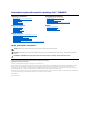 1
1
-
 2
2
-
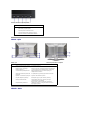 3
3
-
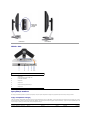 4
4
-
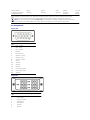 5
5
-
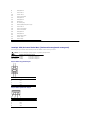 6
6
-
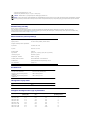 7
7
-
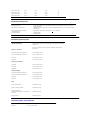 8
8
-
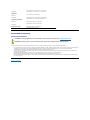 9
9
-
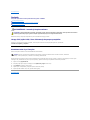 10
10
-
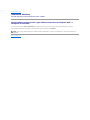 11
11
-
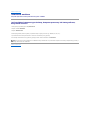 12
12
-
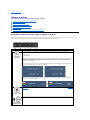 13
13
-
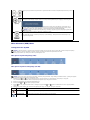 14
14
-
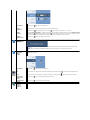 15
15
-
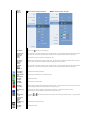 16
16
-
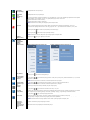 17
17
-
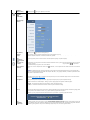 18
18
-
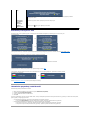 19
19
-
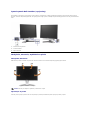 20
20
-
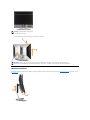 21
21
-
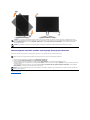 22
22
-
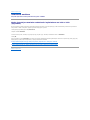 23
23
-
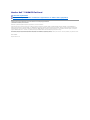 24
24
-
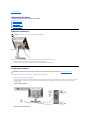 25
25
-
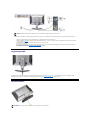 26
26
-
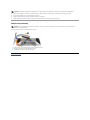 27
27
-
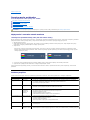 28
28
-
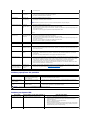 29
29
-
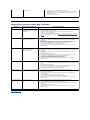 30
30